抖音聊天怎么设置蓝色气泡(抖音聊天怎么设置蓝色气泡图片)
气泡教程
本教程只针对华为手机;
现在给大家写一个精简版的教程,希望这个教程都能让大家顺利用上微信气泡。
气泡所需软件:
MT管理器
百度网盘
气泡文件

MT管理器下载↓↓↓:
https://www.coolapk.com/apk/bin.mt.plus
复制链接到浏览器打开下载

百度网盘下载:自己在应用市场下载一个即可。

气泡文件下载:
猫和老鼠微信气泡下载地址:
百度网盘下载地址↓↓↓::
链接:https://pan.baidu.com/s/1sbiQb0U6ZnuFOIyqHTlJ3g 提取码:3kzh
蓝奏云下载地址↓↓↓::
https://www.lanzoux.com/irtY2g0dd0h
操作步骤:
第一步
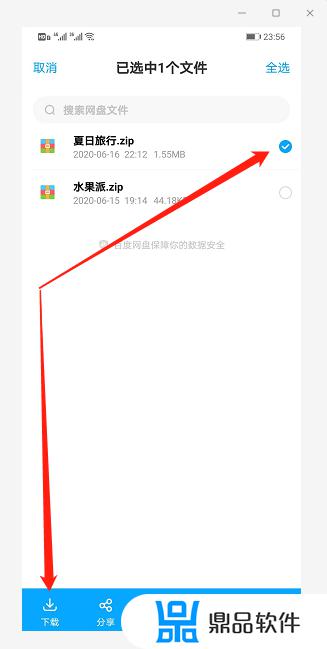
先把网盘里面的气泡文件,从百度网盘里面。下载到自己的手机中。
第二步
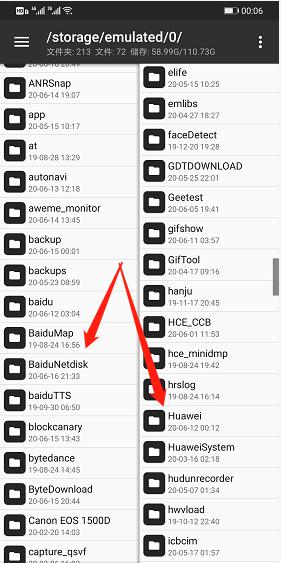
打开我们刚下载下来的MT管理器软件,打开先找到左右两边这两个文件夹:
左边:BaiduNetdisk
右边:Huawei
第三步
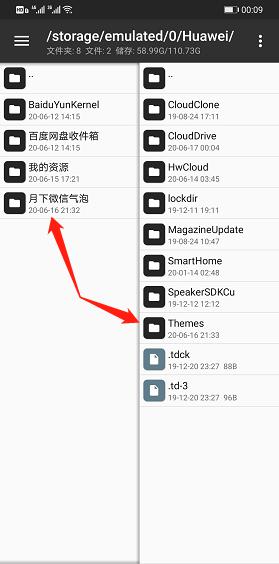
继续点击文件夹,因为我们的气泡,是存在月下微信气泡这个文件夹里面,所以我左边就点击“月下微信气泡”这个文件夹。
自己下载的时候,尽量放在自己的文件夹下面,这样方便查找。
右边点击:Themes
这里是存放主题和微信气泡的位置。
第四步
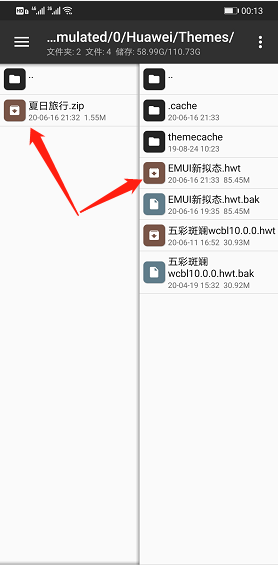
这里我们就看到了夏日旅行.zip这个文件了,这个文件就是微信气泡文件了,然后点击它,会出现com.tencent.mm这个文件,把这个文件直接上传到右边EMUI新拟态.hwt里面即可,请看第五步。
如果你使用的是其他主题,那就放在自己的主题下面。
这里我使用的是EMUI新拟态。
以上就是抖音聊天怎么设置蓝色气泡的详细内容,更多抖音聊天怎么设置蓝色气泡图片内容请关注鼎品软件其它相关文章!















































